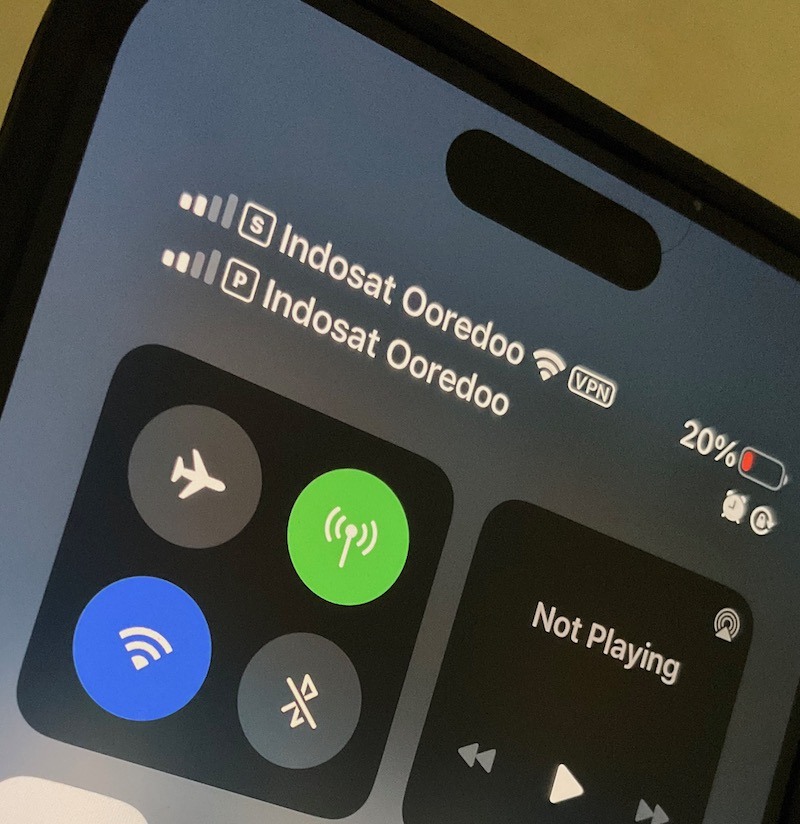
iPhone tanpa diubah apa-apa akan menggunakan settingan standar pada kameranya. Dalam tulisan ini akan saya bagi settingan kemare iPhone saya agar foto dan video yang dihasilkan menurut saya oke banget dan cocok dengan saya.
Pada tulisan ini hanya membahas konfigurasi berdasarkan iOS 17 dan iPhone 14 Pro Max, mungkin jika ada waktu akan dilanjut terkait exposure dan editing.
Untuk ubah settingan kamera iPhone, ikut langkah-langkahnya dibawah ini dan selanjutnya ikuti pengaturan video serta foto:
- Buka “Settings”
- Pilih “Camera”
Video
Pengaturan pada menu Record Video:
- 4K at 60 fps. Pilih paling besar, jangan lupa sering-sering pindahin ke laptop / komputer karena boros tempat penyimpanan di iPhone.
- Matikan “Show PAL Formats”.
- Nyalakan “Enchanced Stabilization”.
- Matikan “Action Mode Lower Light”.
- Nyalakan “HDR Video”.
- Bagian Auto FPS, pilih “Auto 30 & 60 fps”.
- Matikan “Lock Camera”.
- Matikan “Lock White Balance”.
- Pengaturan pada menu Record Slo-mo: pilih “1080p HD at 240fps”.
- Pengaturan menu Record Cinematic: pilih “4K at 30 fps”.
Foto
Pengaturan pada menu Formats:
- Pada Camera Capture, pilih “High Efficiency”.
- Nyalakan “ProRAW & Resolution Control”.
- Pada menu Pro Default, pilih “ProRAW Max (up to 48 MP)”.
- Nyalakan “Apple ProRes”.
Pengaturan pada menu Preserve Settings:
- Matikan “Camera Mode”.
- Nyalakan “Creative Controls”.
- Matikan “Depth Control”.
- Matikan “Macro Control”.
- Nyalakan “Exposure Adjustment”.
- Matikan “Night Mode”.
- Nyalakan “Portrait Zoom”.
- Matikan “Action Mode”.
- Nyalakan “ProRAW & Resolution Control”.
- Nyalakan “Apple ProRes”.
- Nyalakan “Live Photo”.
Pengaturan Lainnya
- Nyalakan “Record Stereo Sound”.
- Matikan “Use Volume Up for Burst”.
- Nyalakan “Scan QR Codes”.
- Nyalakan “Show Detected Text”.
- Pilih “Rich Contrast” pada “Photographic Styles”.
- Matikan “Prioritize Faster Shooting”.
- Nyalakan “Lens Correction”.
- Nyalakan “Macro Control”.
Sekian terkait konfigurasi iPhone. Sebagai tambahan, beberapa foto saya dapat dilihat di Unsplash dimana semua foto diambil dengan kamera iPhone.